Rakenneosat ovat valikoimiin tallennettuja, uudelleen käytettäviä sisältöosia, kuten yrityksen tietoja, otsikoita, kalentereita, reunuksia ja mainoksia. Rakenneosat ovat jatkuvasti käytettävissä. Voit myös luoda ja tallentaa omia rakenneosia, joihin voit lisätä löytämistä helpottavia luokituksia, kuvauksia ja merkintöjä. Näissä mukautetuissa rakenneosissa voi olla kuvia, tekstiä ja jopa muita rakenneosia.
Rakenneosavalikoimat
Viidestä rakenneosavalikoimasta neljä on Lisää-välilehden Rakenneosat-ryhmässä. Viides, Liiketoimintatiedot-valikoima, on Teksti-ryhmässä.
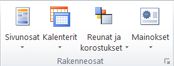
Näiden viiden valikoiman sisältö on seuraava:
-
Sivun osat: Valmiiksi muotoiltuja rakenneosia, esimerkiksi otsikkoja, sivupalkkeja ja juttuja.
-
Kalenterit: Valmiiksi muotoiltuja kalentereita. Voit valita kalenterista nykyisen tai seuraavan kuukauden tai valita kuukauden ja vuoden Rakenneosakirjasto-valikoimasta.
-
Reunat & korostukset: Graafisia elementtejä, kuten reunaviivoja, korostuksia ja kehyksiä.
-
Mainokset: Valmiiksi muotoiltuja mainoselementtejä, esimerkiksi kuponkeja.
-
Liiketoimintatiedot: Liiketoimintatietojen ryhmiä.
Rakenneosan lisääminen valikoimasta
-
Valitse Sivuissa siirtyminen ‑ruudussa julkaisun sivu, johon haluat lisätä rakenneosan.
-
Valitse Lisää ja valitse haluamasi rakenneryhmävalikoima.
-
Etsi haluamasi rakenneosa vierittämällä tai valitse Lisää <valikoiman nimi>, jolloin Rakenneosakirjasto avautuu.
-
Lisää haluamasi rakenneosa napsauttamalla, siirrä se haluamaasi paikkaan ja muuta tarvittaessa sen kokoa.
Rakenneosan luominen
Voit luoda omia rakenneosia, kuten kuvia tai reunaviivoja.
-
Napsauta hiiren kakkospainikkeella elementtiä, jonka haluat tallentaa rakenneosaksi ja valitse Tallenna rakenneosana.
-
Anna Luo uusi rakenneosa ‑valintaikkunaan rakenneosan tarvittavat tiedot:
-
Nimi: Anna rakenneosalle nimi.
-
Kuvaus: Lisää valinnainen rakenneosan käyttötarkoituksen kuvaus.
-
Valikoima: Valitse, mihin viidestä rakenneosavalikoimasta haluat sijoittaa rakenneosan.
-
Näytä valikoimassa: Tuo rakenneosa valikoimaan valittavaksi merkitsemällä tämä valintaruutu.
-
Luokka: Valitse jokin valikoiman valmiista luokista tai kirjoita uuden luokan nimi.
-
Avainsanat: Kirjoita avainsanoja helpottamaan rakenneosien hakemista.
-
Vihje: Mukautetut rakenneosat tallennetaan PBB-tiedostoina kansioon \Users\<käyttäjänimi>\AppData\Roaming\Microsoft\Publisher Building Blocks. AppData-kansio on oletusarvoisesti piilotettu.










